Kameraraster
Der Standardansichtsmodus des Arbeitsbereichs ist automatisch.Kameras erscheinen in diesem Modus alle in derselben Größe, und die Position und Größe ändern sich automatisch, wenn weitere Kameras hinzugefügt werden.Es sind auch feste Raster verfügbar, bei denen einige Kameras wichtiger sein können andere, und Kameras halten sich an das Gitter des festen Ansichtsmodus und bewegen sich nicht wie im automatischen Modus.Die festen Gitter sind über das Registerkartenmenü verfügbar

Nutzerspezifische Raster bearbeiten
Klicken Anzeige
Klicken Nutzerspezifische Raster bearbeiten

Geben Sie den Namen des Kamerarasters ein
Maße einstellen
Stellen Sie die benötigte Anzahl der Fenster und ihre Größe ein
Klicken Sie auf Speichern und schließen

Verwenden Nutzerspezifische Raster
Klicken Sie mit der rechten Maustaste auf den Namen der Geräteregisterkarte
Öffnen Sie Kameraraster
Wählen Sie Nutzerspezifische
Wählen Sie den erforderlichen benutzerdefinierten Kamerarasternamen aus

Nach dem Laden kann der Benutzer eine benutzerdefinierte Rasteransicht sehen